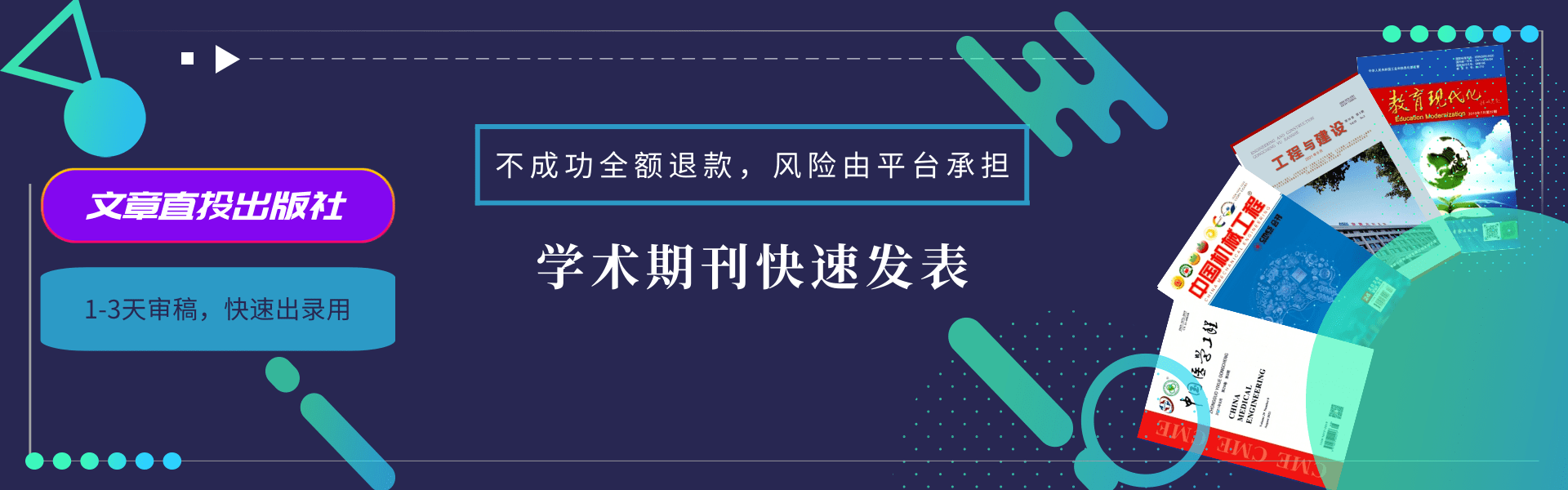(广州中望龙腾软件股份有限公司,广东广州,510635)
在三维CAD 中,用三维设计软件进行产品设计和模具设计时,通常会用主视图、俯视图、左右视图以及轴侧视图等方式去了解产品的外形。对于产品的内部结构,为了更加精确直观,则需要剖开产品来看。而三维设计软件的轴侧剖视图功能,刚好满足了设计者的需求,使设计者可以更加方便快捷地了解产品的外形和内部结构。下面就以国内三维设计软件中望3D 为例,向大家展示如何使用三维CAD 软件方便快速地创建轴侧剖视图。
第一步:首先用中望3D 创建草图,用来辅助创建2D 剖面线,选择草图平面(即高亮面),然后按中键进入到草图绘制界面。


然后,使用直线功能绘制草图线,绘制结束后退出草图界面。
第二步:先点击线框功能下的“命名剖面曲线”, 选择之前绘制好的草图,然后输入名称任意名称。

然后,我们可以看到生成了已经生成了剖面曲线。

第三步:单击右键,选择“2D 工程图”。

第四步:选择A2 图纸,进入到工程图模块。选择布局,选择视角以及默认的视图布局,并且我们把“显示零件标注”勾选上,这样就可以生成三个视角的视图布局。

第五步:选择轴侧剖视图,并且选择需要插入的零件,在3D 名称中,选择我们之前创建的“剖面图”,那么这样的话,就可以生成轴侧剖视图。通过这个轴侧剖视图,我们可以更加清晰的看到产品的内部结构。

通过以上的详细操作,相信大家对如何用三维设计软件便捷地创建轴侧剖视图有了一个清晰全面的认识。为了让大家更好地熟练掌握文中的功能应用,及获得更精彩的三维CAD 设计技巧,中望3D 推出了全新精编实战教程,想高手速成就来这里:http://www.zw3d.com.cn/special/zhuanqu/list-103.html,还有丰厚奖金等你拿,学得多奖得更多!
最后附上中望3D 轴侧剖视图的免费图纸下载: http://www.zwcad.com/community/forum.php?mod=viewthread&tid=23703&page=1&extra=#pid92303